Формирование приходно-кассового ордера
Приходно-кассовый ордер – это документ, подтверждающий наличную оплату от заказчика.
Касса => Приходно-кассовый ордер = > Добавить => Оплата от покупателя => Заполняем контрагента и сумму.
Квитанцию мы отдаем покупателю, а приходно-кассовый ордер остается у нас.
Внимание!!! При упрощенной системе налогообложения, ели мы принимаем деньги наличными, у нас должен быть контрольно-кассовый аппарат. Соответственно, при получении денежных средств, мы обязаны выдать чек вместе с квитанцией приходно-кассового ордера. Мы можем обойтись без контрольно-кассового аппарата, если оказываем услуги населению. Для этого необходим документ бланк строгой отчетности (БСО). БСО можно выдавать только физическим лицам, если мы принимаем денежные средства от юр. лица (без контрольно-кассового аппарата нам не обойтись), то либо мы выдаем ему чек, либо они должны оплатить нам за услуги безналичным расчетом.
БСО можно подобрать с помощью налогового консультанта уже существующей формы, либо разработать самим. Печатается БСО обязательно в типографии. Нумерация должна быть пропечатана типографским штампом.
Простой способ сформировать приходно - кассовый ордер щелкнуть правой кнопкой мыши по документу продажи => на основании => приходно-кассовый ордер
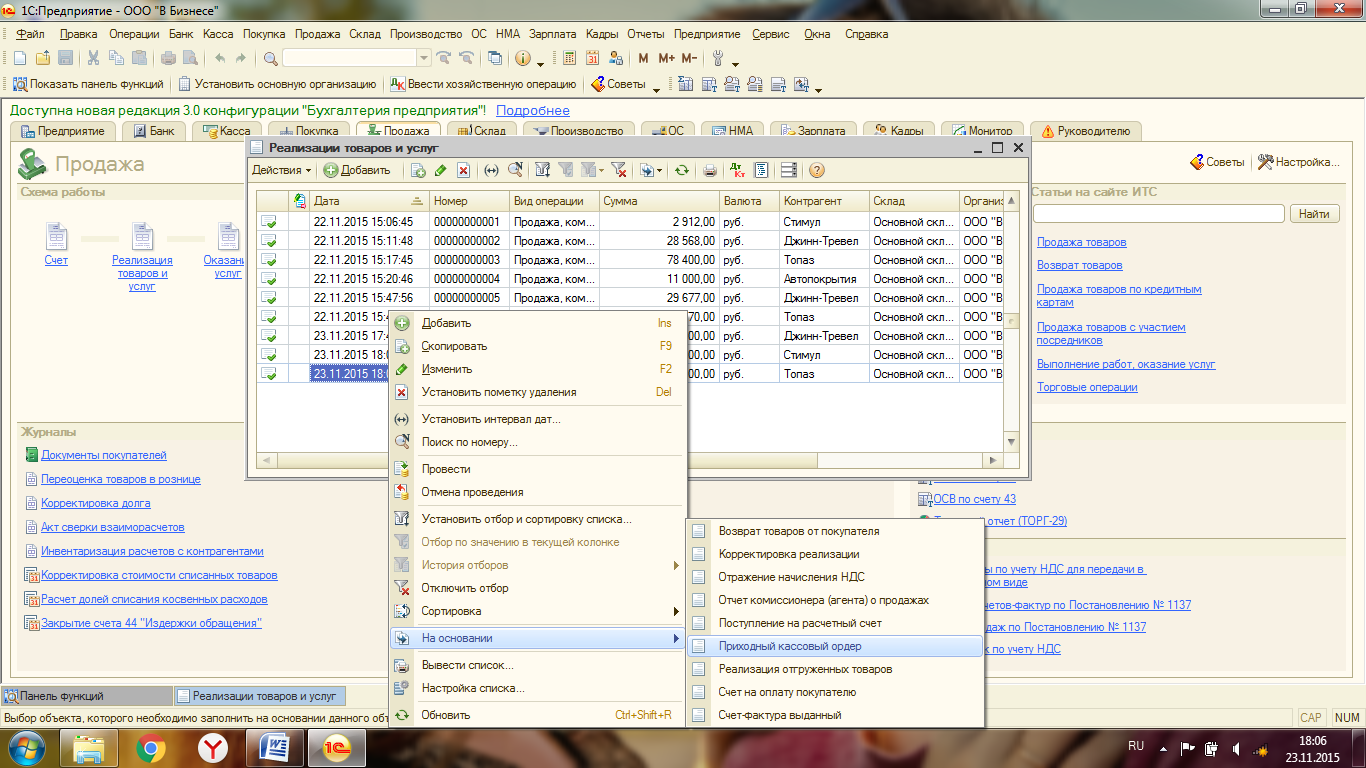
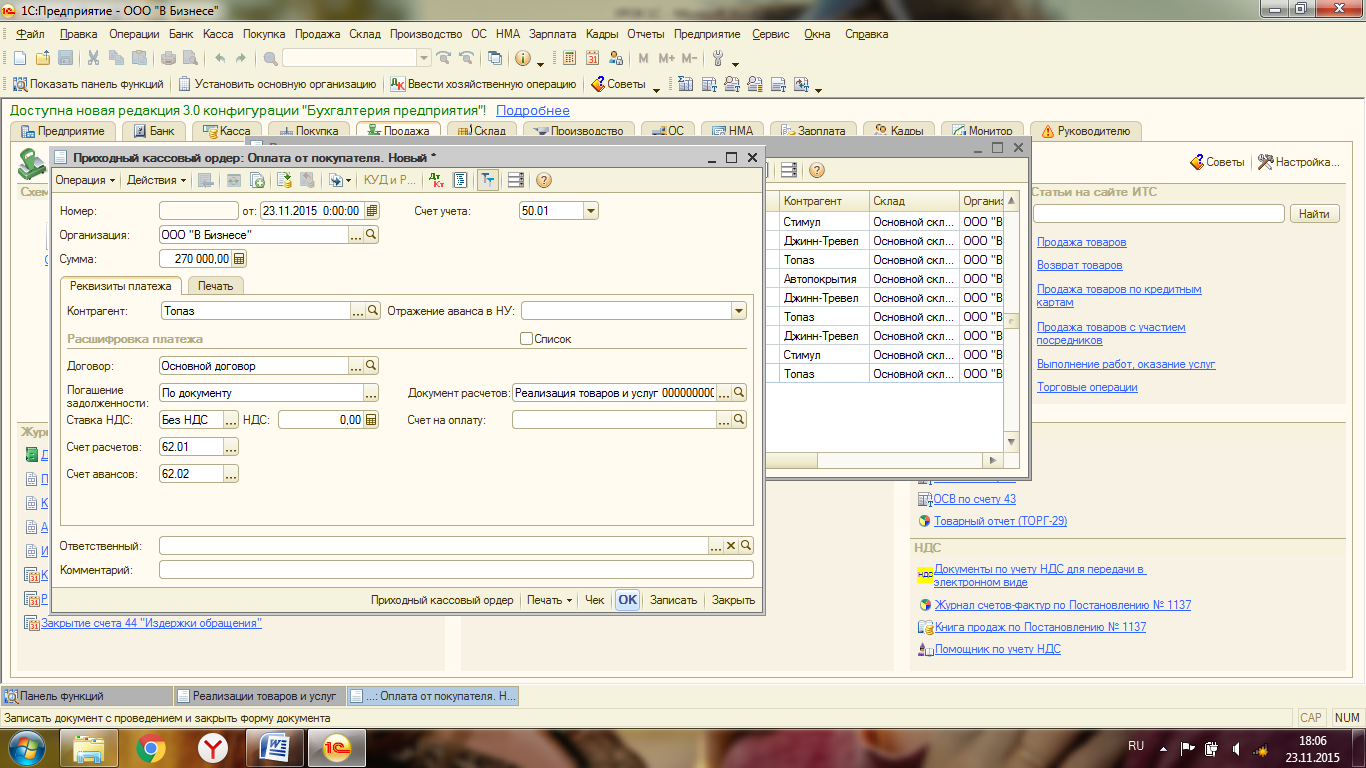
Выдача денег в подотчет
В случае, если сотруднику организации необходимо приобрести какие-либо материалы для организации (либо съездить в командировку) за наличные средства необходимо выдать ему наличные деньги в подотчет. Для этого формируется расходный - кассовый ордер.
Путь в 1С:
Касса => Расходный – кассовый ордер => Добавить => Выдача подотчетному лицу => Выбираем сотрудника (подотчетное лицо) => Сумма => Печать
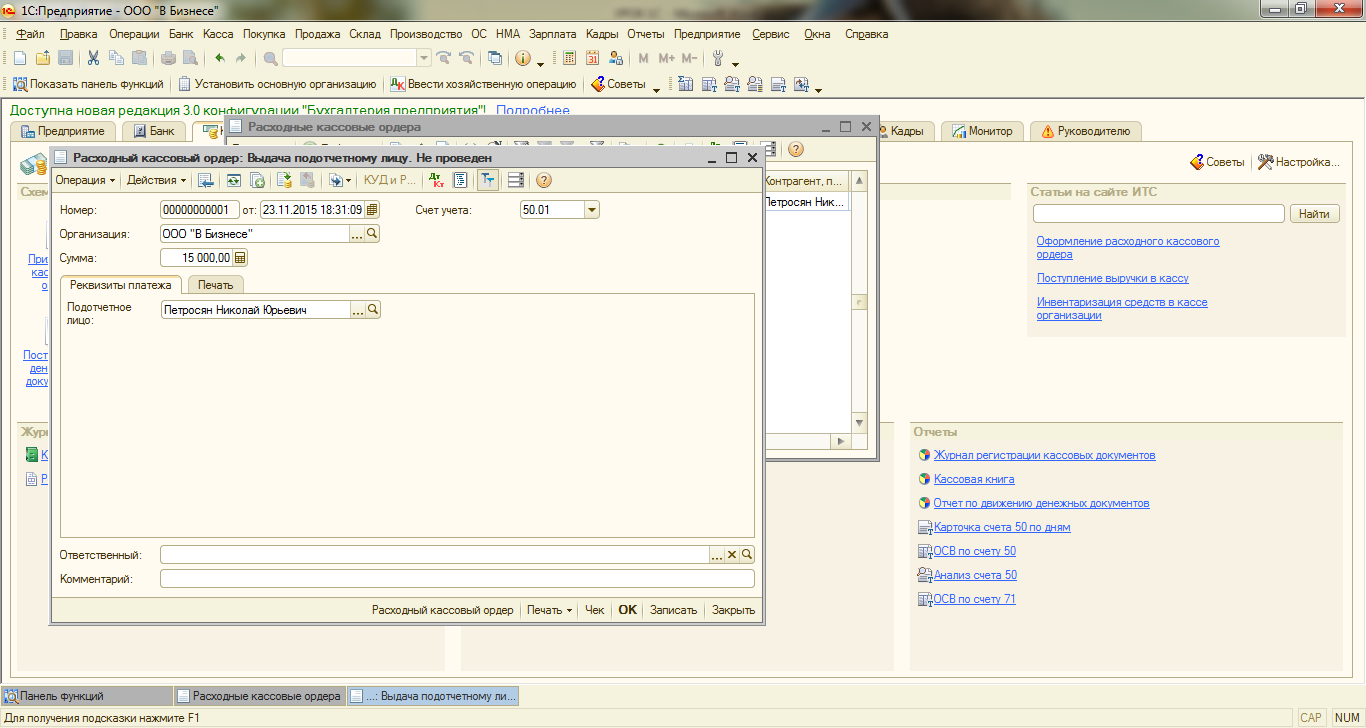
После того, как выдали денежные средства в подотчет сотруднику, он должен отчитаться за потраченные средства, путем предоставления чеков и квитанций.
Формирование авансового отчета
Путь в 1С:
Касса => Авансовый отчет => Добавить => Выбираем физическое лицо => Заполняем табличную часть 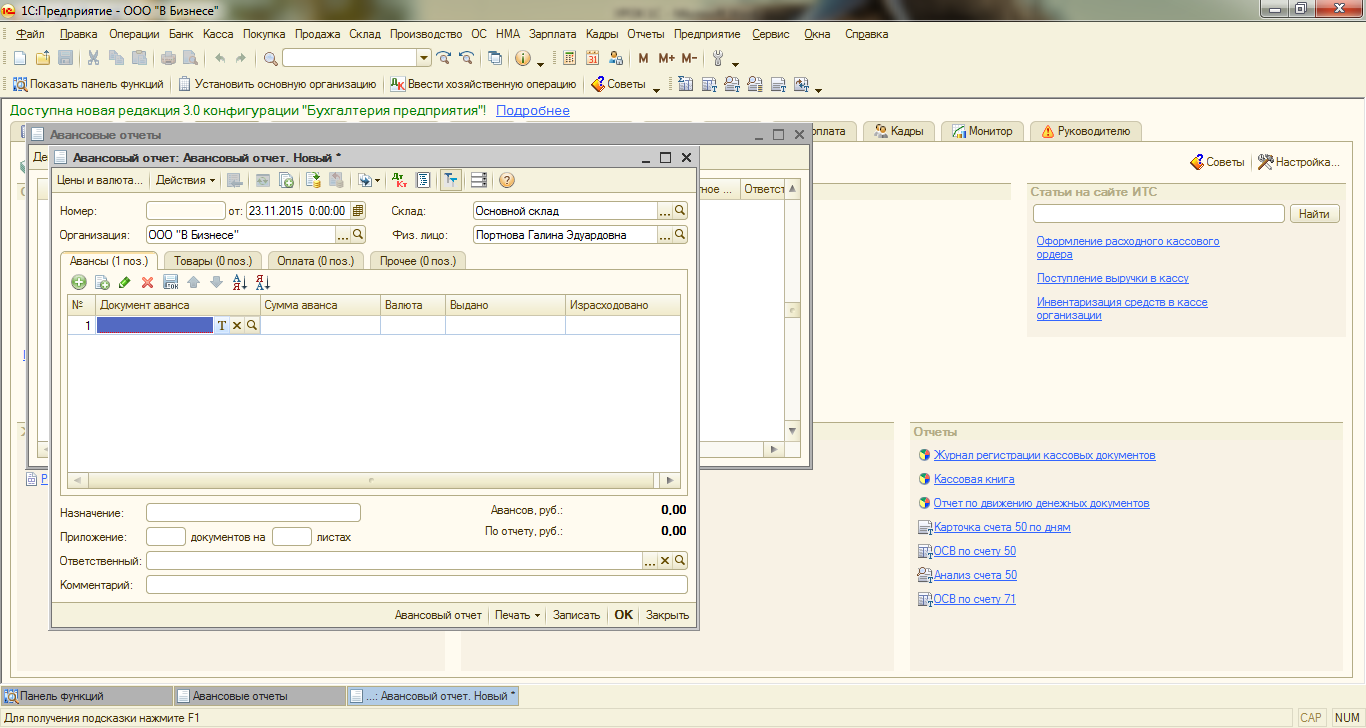
Выбираем букву Т
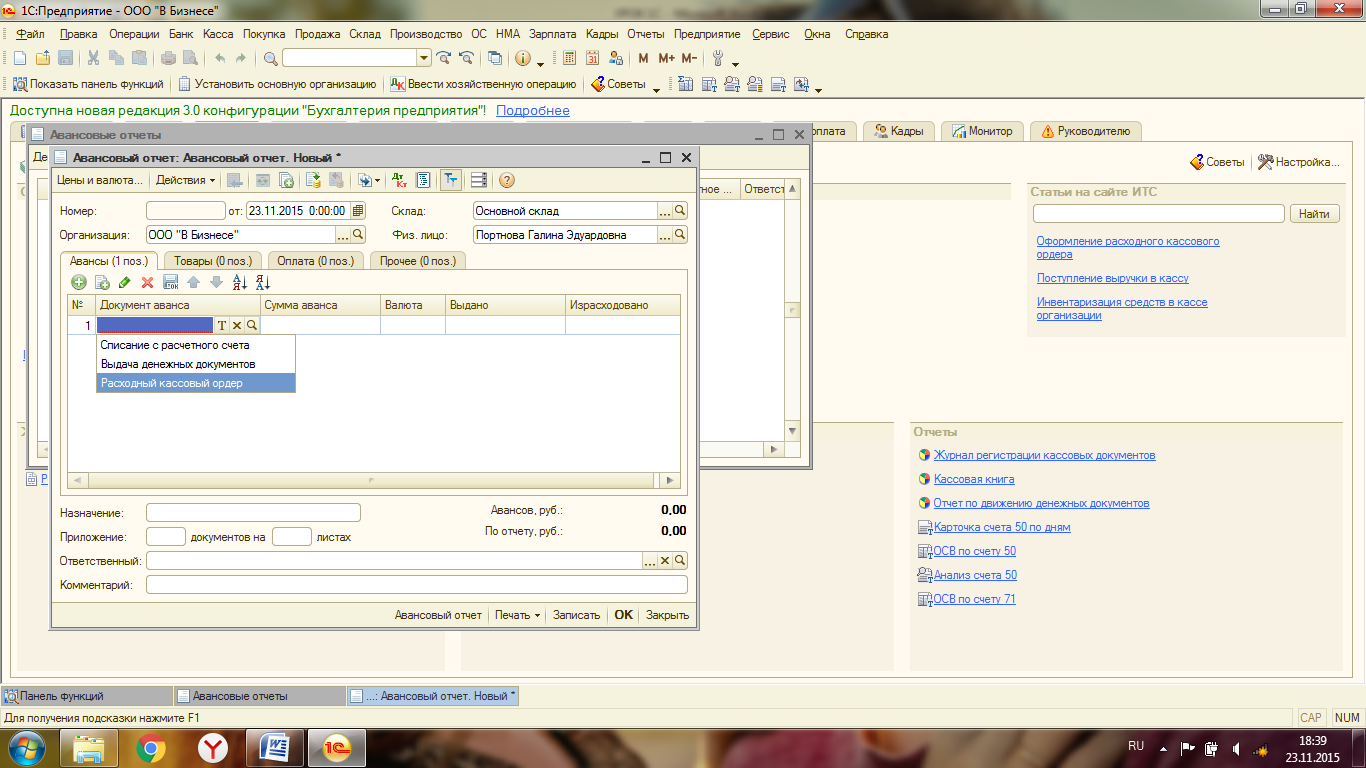
Переходим во вкладку Добавить (три точки) => Заходим в папку материалы
Забиваем нужный материал, ставка НДС если есть
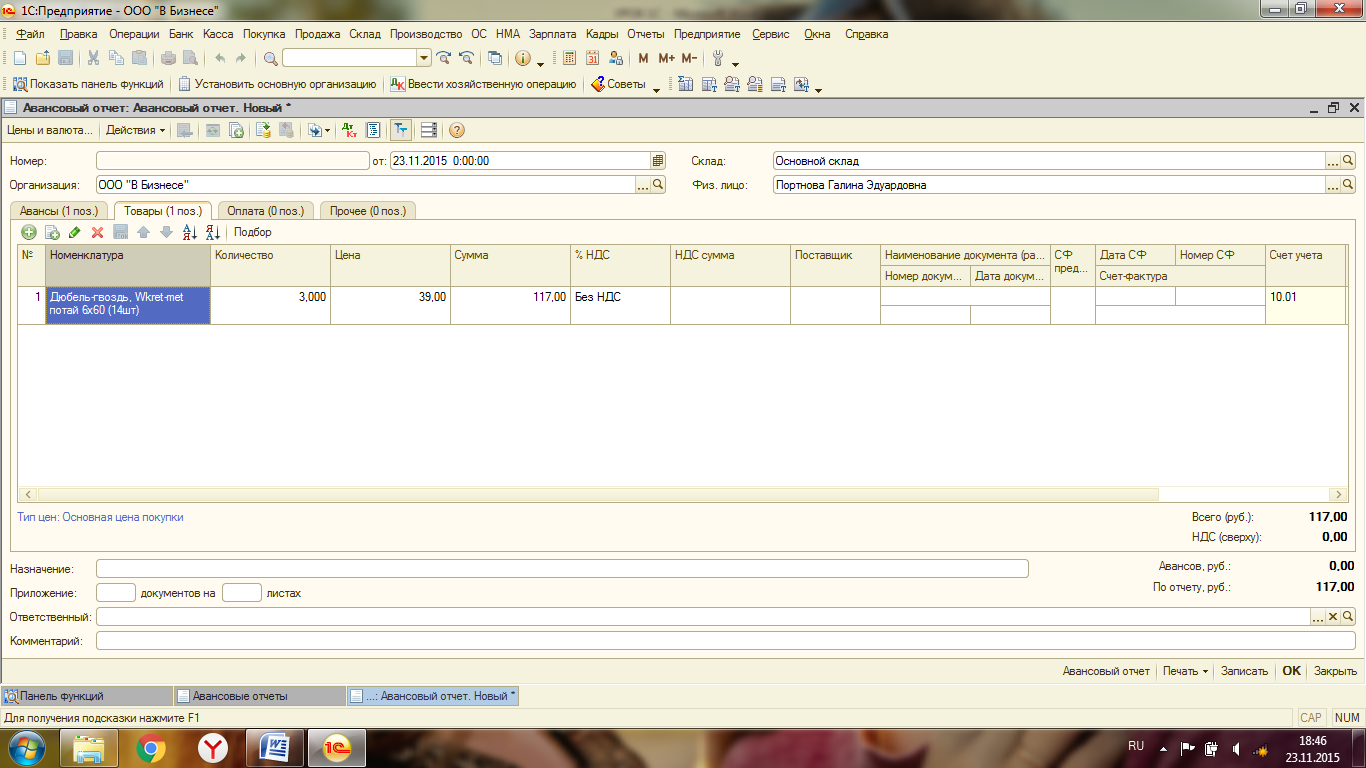
В случае, если поставщик с НДС и при вводе сумм чека НДС не совпадает, необходимо внести настройки цены и валюты. Нажимаем цена и валюта и ставим галочку Сумма вкл. НДС
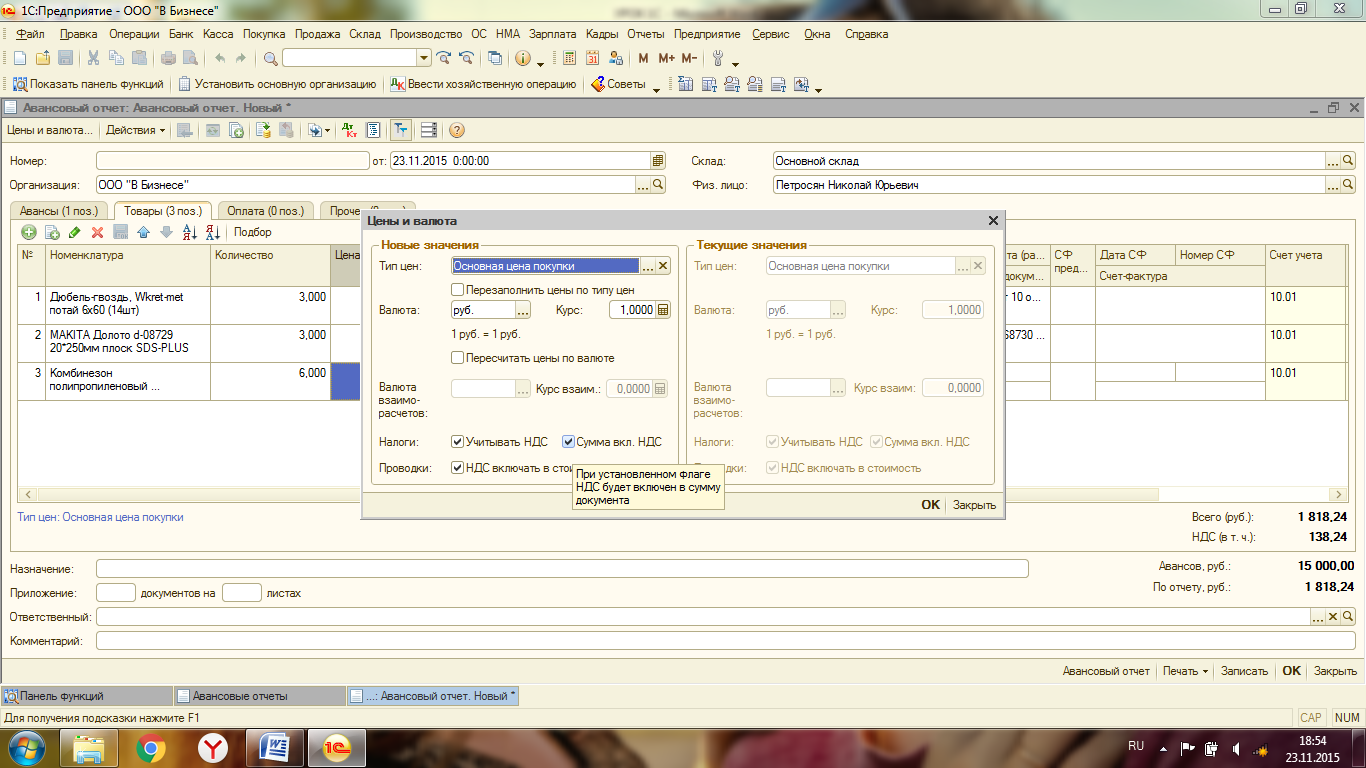
Если подотчетное лицо израсходовало денег меньше, чем ему выдано, он обязан вернуть лишние средства, в этом случае мы формируем приходно-кассовый ордер.
Касса => Приходно-кассовый ордер => Добавить => Возврат от подотчетного лица => Выбираем подотчетное лицо => Сумма
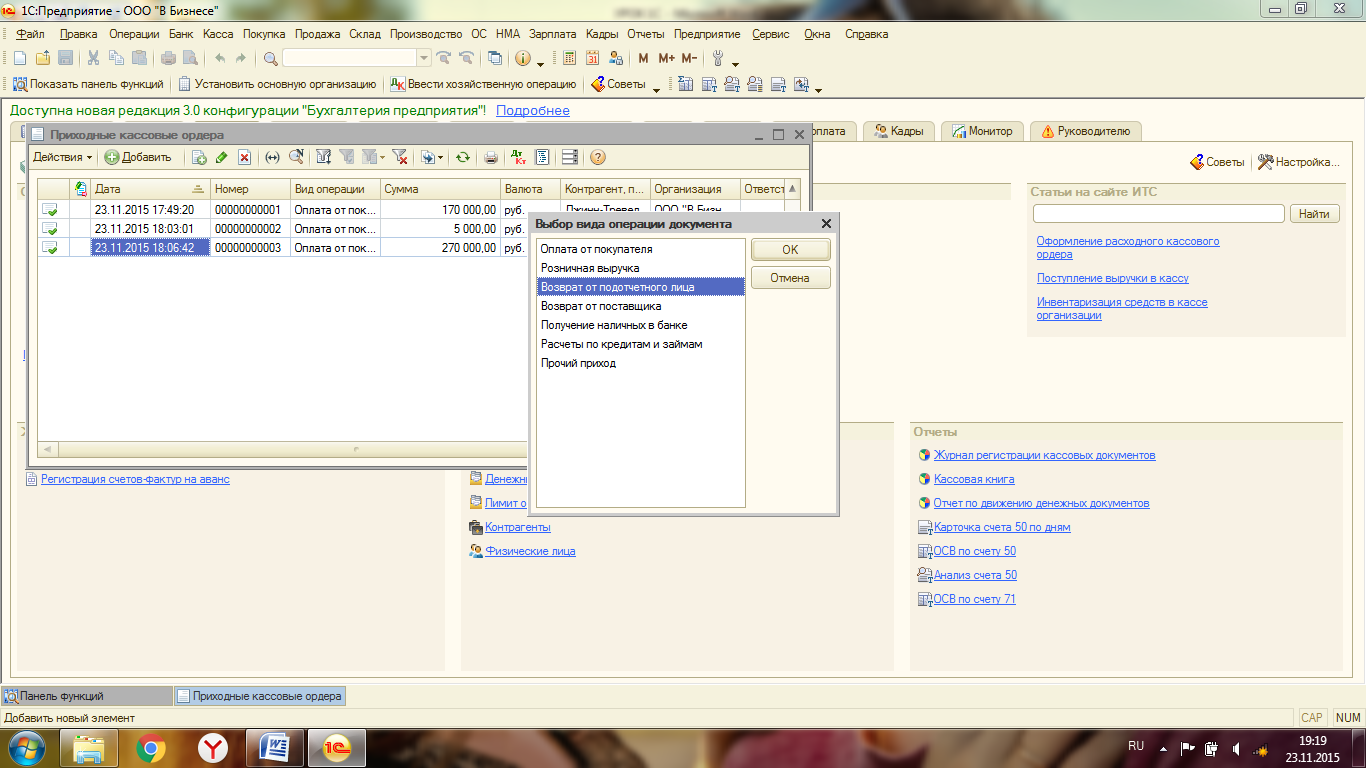
Поступление материалов
Материалы это то, что мы покупаем для себя (например, ручка для использования в работе – то это материал, если купили ручку для того, чтобы перепродать, то это – товар).
Стоимость материалов не больше 40000 рублей (если сумма больше, то это основное средство)
Путь в 1С:
Покупка => Поступление товаров и услуг = > Добавить => Покупка, комиссия
Заполняем контрагента (наименование, полное наименование, ИНН/КПП, адреса, реквизиты контрагента) => договор Основной
Вкладка Товары (три точки) => папка материалы (и добавляем новый материал)
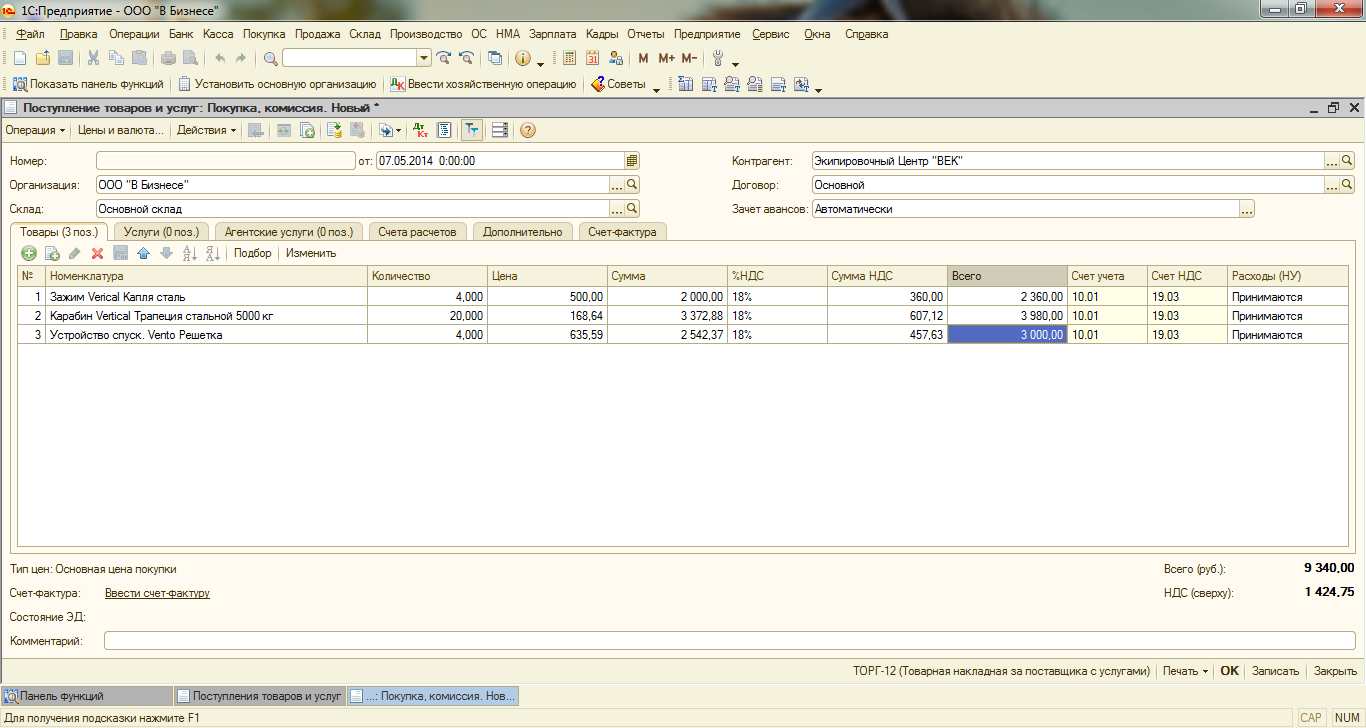
Зарплата и налоги с ФОТ (фонд оплаты труда).
1) Оклад + Районный коэффициент + Северная надбавка = Начисленная заработная плата (ФОТ)
Начисленная заработная плата – НДФЛ (13%) = Зарплата на руки
Начисленная заработная плата не может быть меньше минимального прожиточного минимума (Пример: Оклад = 8000, Районный коэффициент в ХМАО 1,5%, Северная надбавка от 10 до 50% (8000*1,5(районный коэффициент) + (8000*50%) = 16000 руб. (ФОТ)
НДФЛ=16000*13%=2080 рублей
16000-2080=13980(рублей) – зарплата на руки
Путь в 1С Бухгалтерия
Зарплата => Начисления зарплаты работникам => Добавить
Дата начисления заработной платы – последнее число расчетного месяца => Заполнить => По плановым начислениям => ОК
2) Начисление налогов с ФОТ
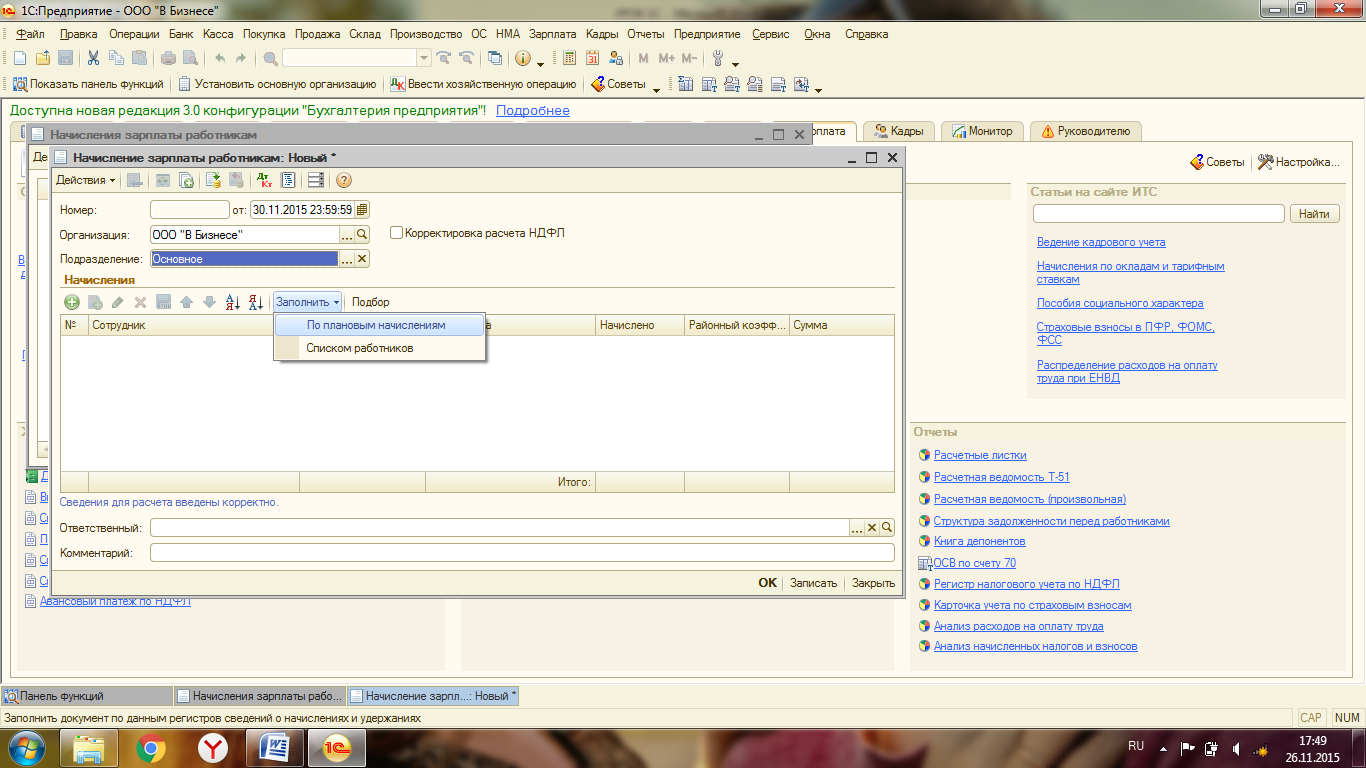
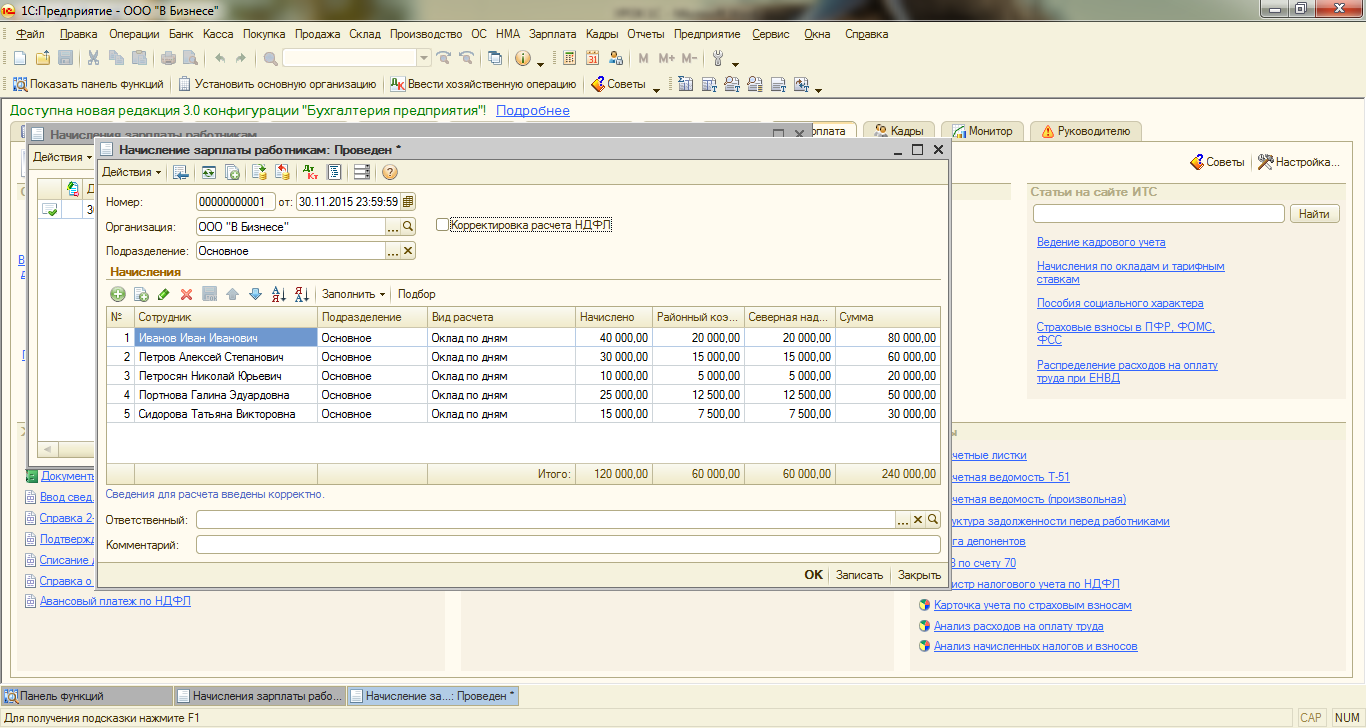
2)Начисление налогов с ФОТ
Путь в 1С:
Зарплата => Начиcление налогов с ФОТ => Добавить
Если вы желаете посмотреть сколько начислено по каждому сотруднику, можно открыть документ и поставить галочку корректировка расчета. После чего появится табличная часть с двумя вкладками, в которых мы сможем посмотреть суммы начислений зарплаты и страховых взносов.

Выплата заработной платы
Открываем ведомость на выплату зарплаты =>Добавить
Заработная плата согласно ТК РФ выплачивается 2 раза в месяц, аванс и заработная плата, в каждой организации устанавливается порядок выплат (Пример: 25 числа (расчетного периода) – аванс (40%), 10го числа – выплата заработной платы) (следующего месяца). Если дата выплаты аванса либо заработной платы выпадает на выходной, то выплачиваем днем ранее)
От 25.11.2015г. Месяц начисления 1-е число расчетного месяца => Заполнить=>По задолженности на конец месяца =>Рассчитать (справа от заполнить)
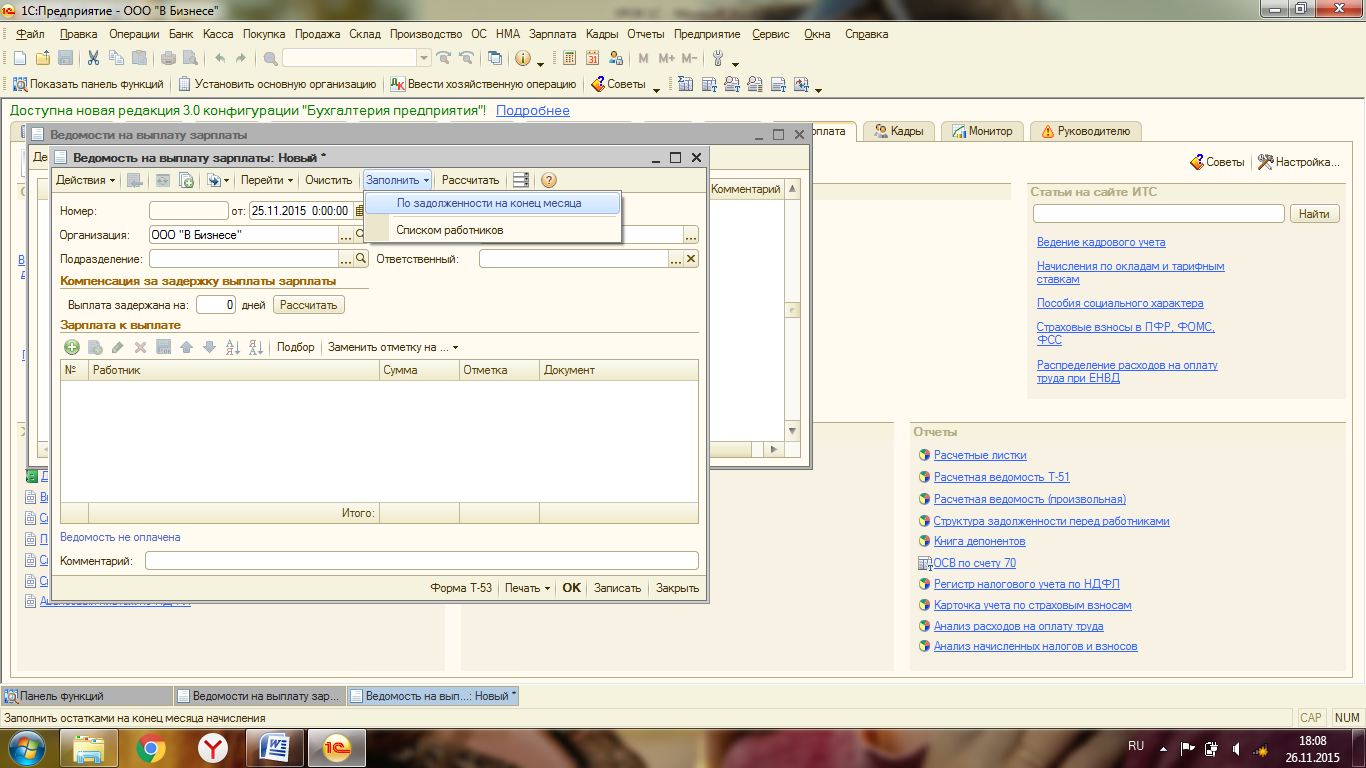
Меняем суммы, из тех что рассчитались 40% высчитываем
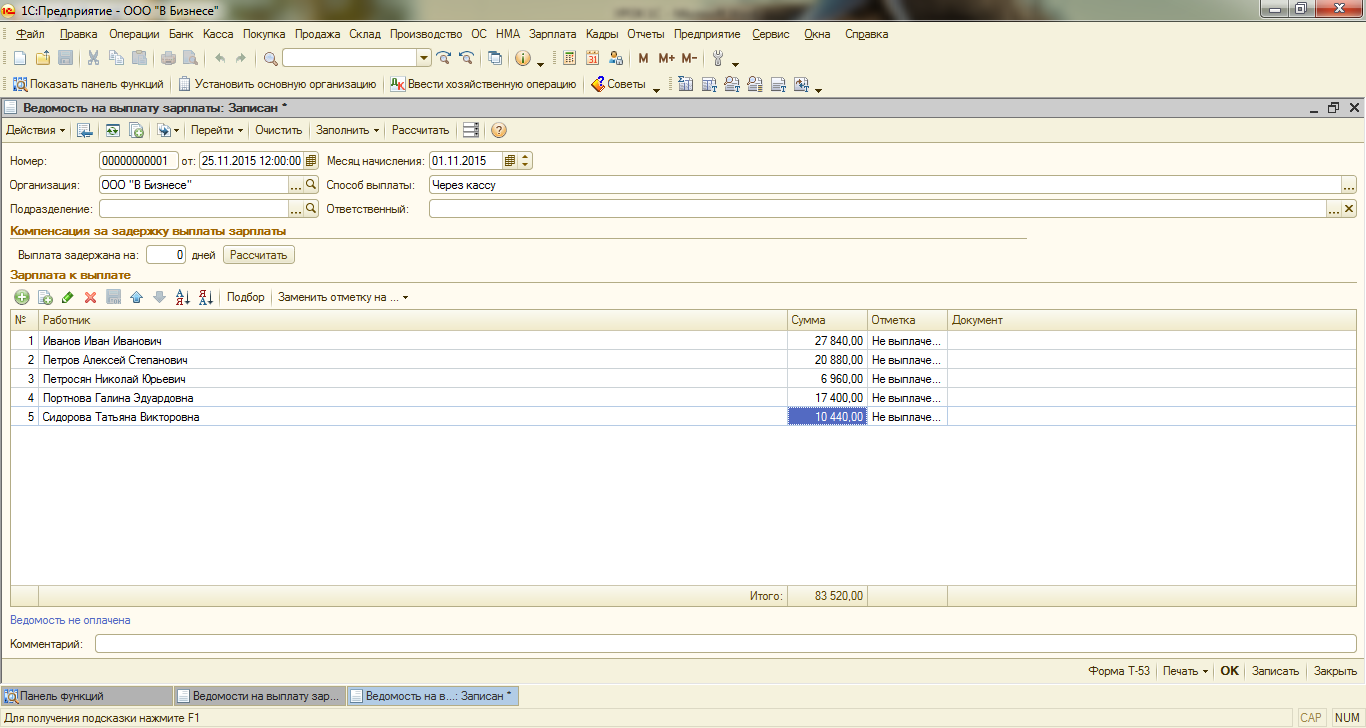
Выбираем форму Т-53 и печатаем платежную ведомость, которая состоит из 2х страниц, в этих формах сотрудники должны расписаться.
После того, как распечатали, мы закрываем печатную форму, нажимаем заменить отметку на => выплачено => ОК.

После того, как мы сформировали ведомость на аванс, на основании ведомости мы формируем расходный - кассовый ордер
Правой кнопкой мышки щелкаем по документу платежной ведомости от 25 числа, на основании => расходный кассовый ордер
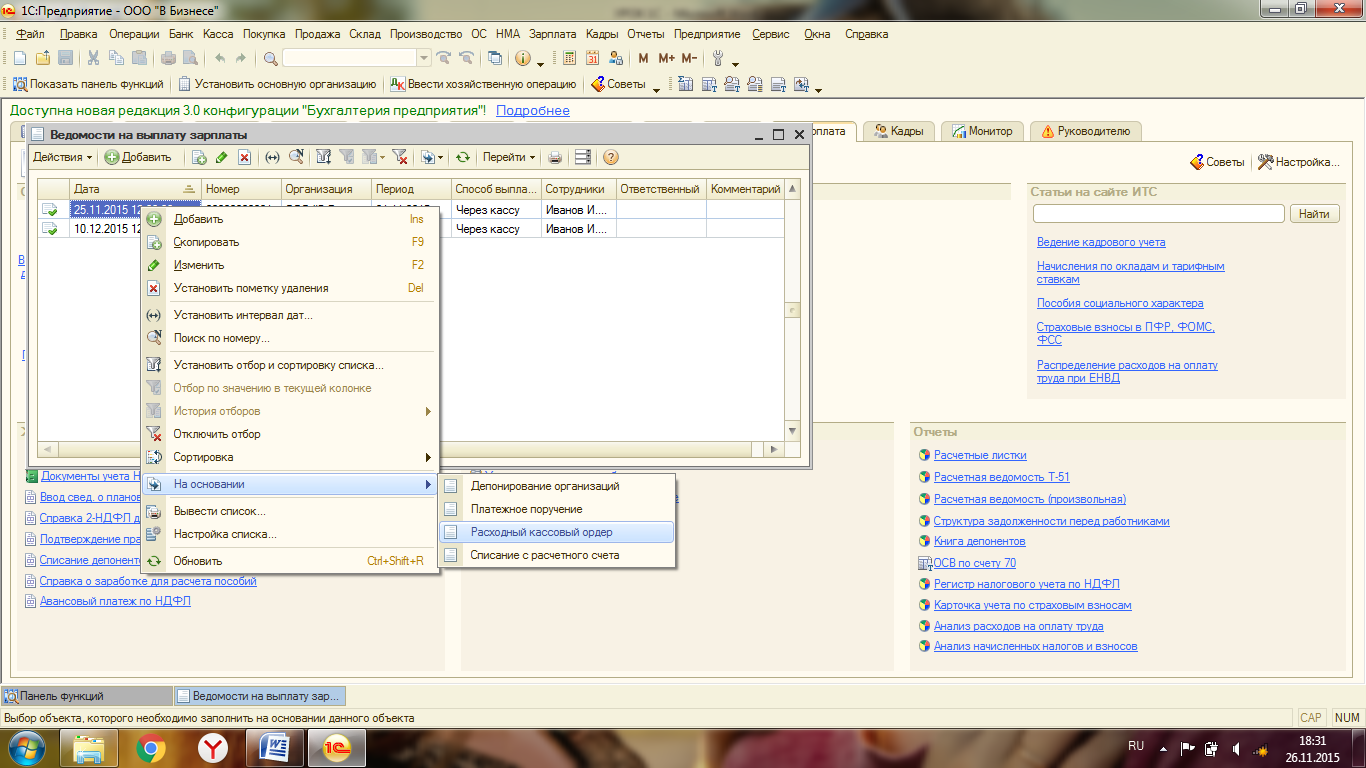
Дату устанавливаем такую же как и платежная ведомость (25.11.2015)
Зарплату рассчитываем также, как и аванс, только дату меняем на 10.12.2015 (зарплата за декабрь) эту ведомость также распечатываем, чтобы в ней сотрудники расписались. Меняем отметку на выплачено => ОК => на основании расходного - кассового ордера.
